- あなたがWを見るときindows更新保留中のインストールメッセージ、アップデートは実際にはインストールされません。
- の解決策 保留中の更新プログラムをWindows10にインストールする方法 自動更新の即時インストール機能を有効にすることです。
- もう1つの優れた解決策は、専用のコマンドラインアプリを使用してシステムを変更することです。
- 最後の手段は、WindowsUpdateリセットスクリプトを実行することです。

このソフトウェアは、一般的なコンピューターエラーを修復し、ファイルの損失、マルウェア、ハードウェア障害からユーザーを保護し、最大のパフォーマンスを得るためにPCを最適化します。 3つの簡単なステップでPCの問題を修正し、ウイルスを今すぐ削除します。
- RestoroPC修復ツールをダウンロードする 特許技術が付属しています(特許が利用可能 ここに).
- クリック スキャン開始 PCの問題を引き起こしている可能性のあるWindowsの問題を見つけるため。
- クリック 全て直す コンピュータのセキュリティとパフォーマンスに影響を与える問題を修正する
- Restoroはによってダウンロードされました 0 今月の読者。
Windows 10の更新プログラムは、利用可能な場合は自動的にダウンロードされ、通常は自動的にインストールされます。 ただし、一部のユーザーは、ダウンロードされたアップデートのステータスが保留中であると報告しました。
アップデートは単にアイドル状態のままで、実際にインストールされることはないようです。
1人のユーザー Microsoft Answers この問題を次のように説明しました。
こんにちは、
私はしました 更新を確認する 利用可能なものがいくつかあります。 [今すぐインストール]ボタンなどはありません。 更新プログラムにこれらの保留中の更新をダウンロードしてインストールさせるにはどうすればよいですか?
ありがとう!
この問題を修正するために、私たちはあなたが試すべきいくつかの解決策を思いつくことができました。
Windows 10の保留中のインストールエラーを修正するにはどうすればよいですか?
1. 自動更新の即時インストールを有効にする
- を押します Windowsロゴキー+ R キーボードの[ファイル名を指定して実行]ボックスにservices.mscと入力し、 入る 開くには サービス 窓。

- 右クリック Windows Update 選択します 財産。
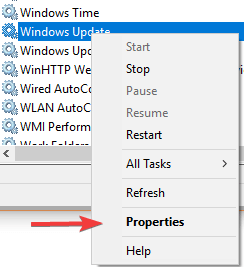
- をセットする スタートアップタイプ に 自動 ドロップダウンメニューからクリックします OK。
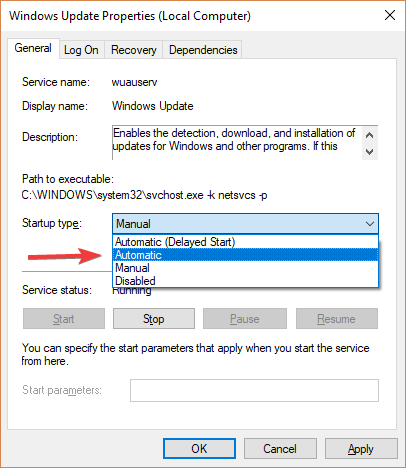
- 右クリック バックグラウンドインテリジェント転送サービス 選択します 財産.
- をセットする スタートアップタイプ に 自動 ドロップダウンメニューからクリックします OK.
- 右クリック 暗号化サービス オプションを選択し、 財産。
- をセットする スタートアップタイプ に 自動 ドロップダウンメニューからクリックします OK.
- PCを再起動して、問題が解決したかどうかを確認します。
Windows Updateをインストールできませんか? あなたはそれを修正するのがどれほど簡単か信じられないでしょう
2. コマンドプロンプトを使用してシステムを変更する
タイプ cmd 検索ボックスで、をクリックします 管理者として実行 コマンドプロンプトの下で、昇格された特権で実行します。
次に、コマンドプロンプトで次のコマンドを入力する必要があります。 入る それぞれの後:
ネットストップwuauserv
ネットストップcryptSvc
ネットストップビット
ネットストップmsiserver
ren C:\ Windows \ SoftwareDistribution SoftwareDistribution.old
ren C:\ Windows \ System32 \ catroot2 catroot2.old
ネットスタートwuauserv
ネットスタートcryptSvc
ネットスタートビット
ネットスタートmsiserver
また、このプロセスを自動化し、を使用してプロセスを大幅に高速化することもできます。 WindowsUpdateリセットスクリプト.
私たちのソリューションが、WindowsUpdateの保留中の問題に役立つことを願っています。 この記事が気に入ったら、下のコメントセクションにコメントを残してください。
 まだ問題がありますか?このツールでそれらを修正します:
まだ問題がありますか?このツールでそれらを修正します:
- このPC修復ツールをダウンロードする TrustPilot.comで素晴らしいと評価されました (ダウンロードはこのページから始まります)。
- クリック スキャン開始 PCの問題を引き起こしている可能性のあるWindowsの問題を見つけるため。
- クリック 全て直す 特許技術の問題を修正する (読者限定割引)。
Restoroはによってダウンロードされました 0 今月の読者。


